TM远程协助方法
远程协助可以方便的让您的计算机动作对您的联系人可见,并且可以让您的操作由对方控制,方便协助。
一、“远程协助”在哪儿
首先打开与好友聊天的对话框,选择“应用”->“远程协助”,即可向对方发起远程协助的请求,对方接受后,进入远程协助状态。
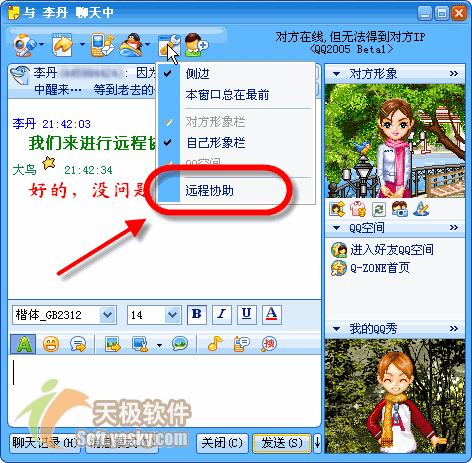
一、“远程协助”在哪儿
首先打开与好友聊天的对话框,选择“应用”->“远程协助”,即可向对方发起远程协助的请求,对方接受后,进入远程协助状态。
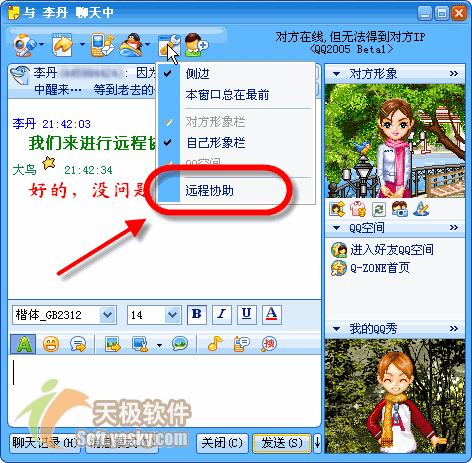
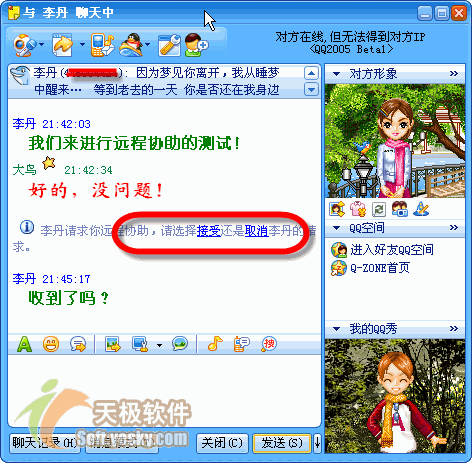
选择“接受”就会在彼此间建立连接,这时在对方的界面上会再次出现确认的信息,确定后窗口会自动变大,己方就可以看到对方的桌面。
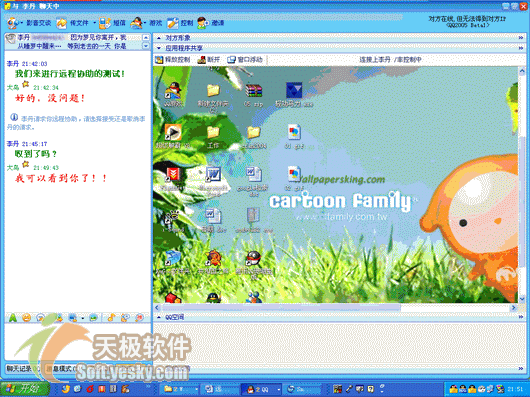
二、“远程协助”的申请
在远程协助过程中,您可以点击 ![]() ,即申请由对方控制您的计算机操作。对方接受后,可以通过在与您远程协助的窗口中控制您此时的计算机操作。
,即申请由对方控制您的计算机操作。对方接受后,可以通过在与您远程协助的窗口中控制您此时的计算机操作。
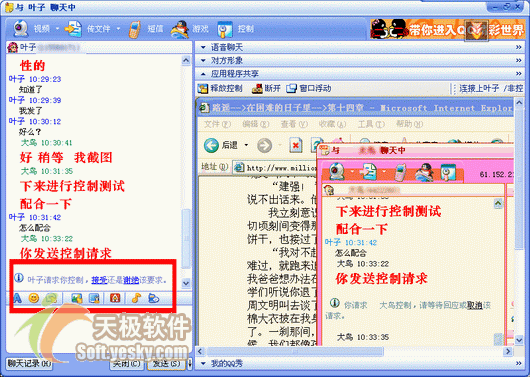
在受控状态下,您同时按下“Shift”和“Esc”键停止受控。
三、远程协助设置
在远程协助中,点击 ![]() ,可以对远程协助的图像及色彩状况进行设置。
,可以对远程协助的图像及色彩状况进行设置。
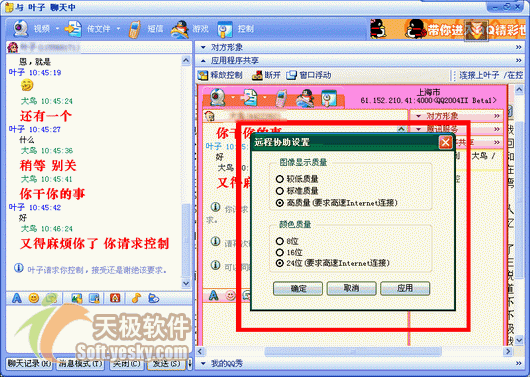
对方同意后,己方就可以对其实行控制,这样就可以帮助对方完成某些任务。需要注意的是,在此状态下,鼠标是唯一可以使用的工具。您可以进行打开文件,单双击图标等操作等等,键盘是没有用处的。下图是我使用自己的鼠标打开对方“应用程序共享”中的“远程协助设置”选项的情景。在这里,我将软件默认的“较低质量”改换成了“较高质量”,色彩改为“ 24位”。确定后,我看到的对方桌面质量马上提高了,除了传输更慢了些没什么其他感觉。
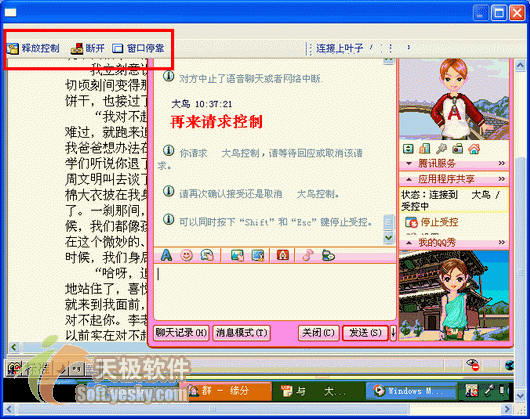
请求控制是自愿的,我不可以主动控制对方,所以我们在使用此功能是要确认对方意图,另外请求控制后己方界面会出现“释放控制”,可以选择它放弃控制权。
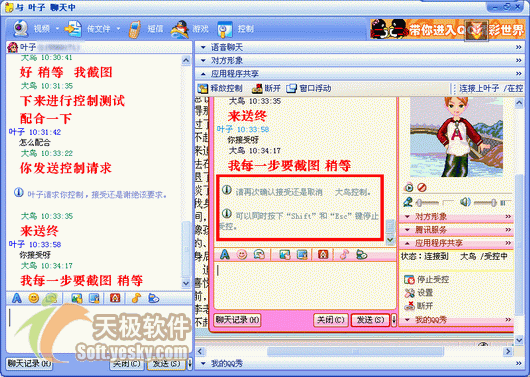
到这里, QQ的远程协助功能就介绍完了。在测试过程中,我帮助对方解决了一个用语言很不方便表述的问题,这也是它的最大方便所在。总的来说还比较令人满意,但软件拒绝双方同时申请远程协助,另外也希望在以后的版本中能够再丰富其功能,方便更多人的使用!

 微信扫一扫
微信扫一扫